図形の頂点を編集するには
図形の挿入と編集
最終更新日時:2016/11/09 14:36:38
PowerPoint 2016 for Macで図形の頂点を編集するには、その図形を選択し、[図形の書式設定]タブの[図形の挿入]グループの[図形の編集]をクリックして、[頂点の編集]を選択し、図形を構成する頂点の 1 つをドラッグします。既定では、頂点を基準にされているので、滑らかな曲線にしたい場合は[頂点を中心にスムージングする]もしくは[頂点で線分を伸ばす]を選択するとよいでしょう。
頂点の編集
- 図形を選択し、[図形の書式設定]タブの[図形の挿入]グループの[図形の編集]をクリックします。
- [頂点の編集]を選択します。
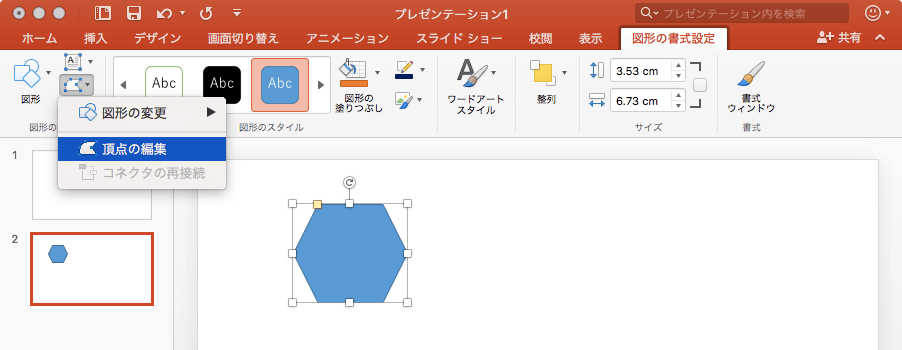

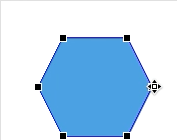
- 図形を構成する頂点の 1 つをドラッグします。
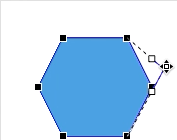

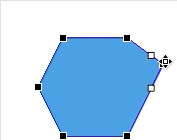
頂点を削除する
頂点を削除したい場所を右クリックしてショートカットメニューより[頂点の削除]を選択します。
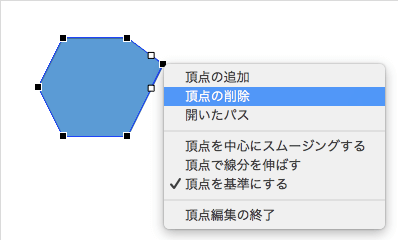

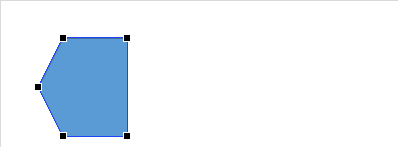
頂点を追加する
頂点を追加したい場所を右クリックしてショートカットメニューより[頂点の追加]を選択します。
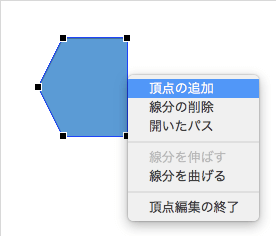

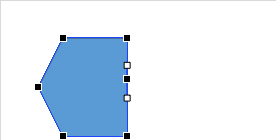
開いたパス
対象となる場所を右クリックしてショートカットメニューより[開いたパス]をクリックします。
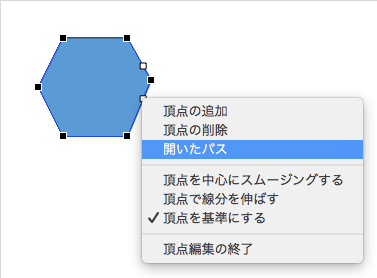

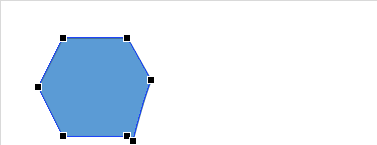
備考
- 頂点を中心にスムージングする
- 頂点■と2つのコントロールポイント□は直線上に並び、かつ頂点からの距離は等しくなります。
- 頂点で線分を伸ばす
- 頂点■と2つのコントロールポイント□は直線上に並びますが、頂点からの距離はそれぞれ設定できます。
- 頂点を基準にする
- コントロールポイント□をドラッグすることにより、いろいろな形状の曲線を描くことができます。
※執筆環境:Microsoft PowerPoint for Mac バージョン 15.27
スポンサーリンク
INDEX

